10 способов исправить фильтры Snapchat, не работающие на Android
Опубликовано: 2023-02-17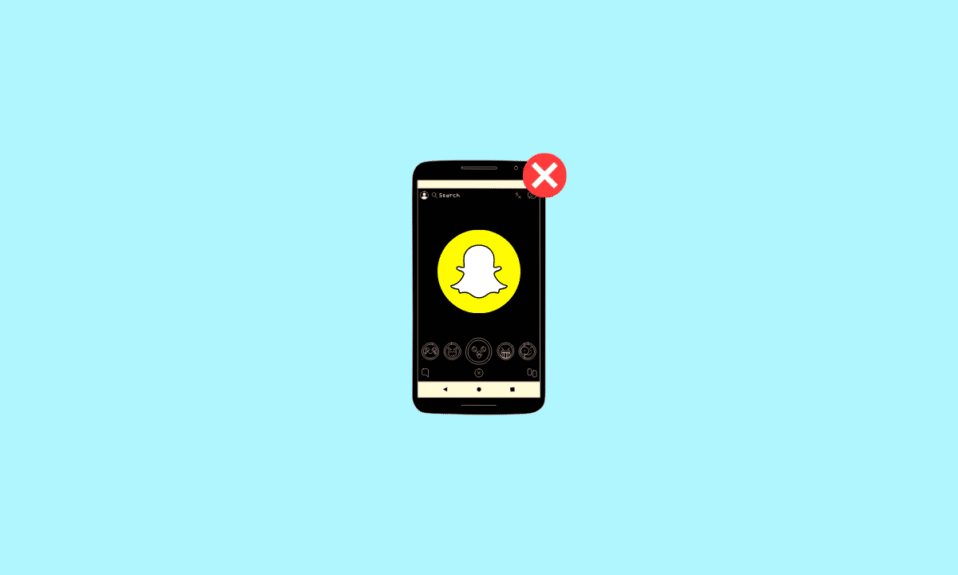
Я использую социальные сети, чтобы оставаться на связи с друзьями. Но одно приложение, которое я люблю больше всего, — это Snapchat. Причина использования обсуждаемого приложения в том, что я люблю щелкать селфи, и это приложение позволяет мне это делать. Кроме того, доступные на нем линзы делают процесс создания селфи увлекательным. Нажатые фотографии могут быть переданы друзьям в виде снимков. Но иногда вы можете столкнуться с ошибкой фильтра Snapchat. Если вы столкнулись с той же проблемой, вы находитесь на правильной странице. Потому что в этом руководстве мы расскажем вам, почему мой Snapchat не показывает фильтры местоположения и как исправить неработающие фильтры Snapchat. Итак, без лишних слов, давайте приступим.

Как исправить фильтры Snapchat, не работающие на Android
Мне нравится линза с естественным блеском в Snapchat. Я нажимаю более 90% селфи, используя объектив с естественным блеском. Но однажды я не смог получить к нему доступ из-за сбоя фильтра Snapchat. Затем я попробовал несколько методов, которые помогли мне решить проблему. Поэтому я могу рассказать вам, как исправить фильтры Snapchat, не работающие на Android. Но перед этим позвольте нам, почему мой Snapchat не показывает фильтры местоположения. Поэтому, пожалуйста, продолжайте читать, чтобы узнать об этом.
Почему мой Snapchat не показывает фильтры местоположения?
Чтобы узнать, почему мой Snapchat не показывает фильтры местоположения, прочитайте причины, перечисленные ниже:
- Сервер не работает.
- Вы нажимаете на изображение при слабом освещении.
- Временные сбои, препятствующие бесперебойной работе приложения.
- Функция определения местоположения не включена на вашем устройстве.
- Плохое подключение к Интернету.
- На вашем устройстве включен режим экономии трафика.
- Режим экономии трафика включен в приложении.
- Устаревшая версия приложения.
- Устаревшее программное обеспечение телефона.
- Поврежденные файлы кэша.
Метод 1: основные методы устранения неполадок
Вот несколько распространенных методов, которые вы можете попробовать. Эти методы эффективны, но просты в исполнении. Итак, мы предлагаем вам попробовать эти основные методы устранения неполадок:
1А. Дождитесь времени работы сервера
Вы можете столкнуться с обсуждаемой проблемой, когда серверы не работают. Итак, во-первых, проверьте состояние сервера, потому что, если серверы не работают, что бы вы ни пытались, проблема не будет решена. Вы можете проверить статус на странице Downdetector. Если серверы не работают, подождите, пока сервер не будет работать. В противном случае попробуйте следующие методы.

1Б. Обеспечьте хорошо освещенную среду
Когда вы щелкаете фотографии с помощью обсуждаемого приложения, убедитесь, что фотографии щелкаются в хорошо освещенной среде.
1С. Принудительно перезапустить приложение
Еще одно возможное решение исправить неработающие фильтры Snapchat — принудительно перезапустить приложение. Когда вы принудительно перезапускаете приложение, все фоновые и активные процессы, связанные с приложением, полностью прекращаются. Таким образом, он может устранить сбои, вызывающие проблему. Шаги для выполнения того же приведены ниже:
1. Сначала откройте панель приложений на своем смартфоне и нажмите «Настройки» .

2. Теперь проведите пальцем вниз и нажмите «Приложения» .

3. Снова прокрутите вниз и нажмите на Snapchat .

4. В разделе «Информация о приложении» нажмите «Остановить принудительно» .

5. Теперь откройте приложение и проверьте, решена ли проблема.
1Д. Перезагрузите смартфон
Некоторые приложения работают в фоновом режиме и могут повлиять на функциональность вашего устройства. Кроме того, это вмешательство может помешать правильной работе некоторых приложений, таких как Snapchat. Чтобы решить эту проблему, перезагрузите устройство. Используйте шаги, чтобы выполнить то же самое на вашем смартфоне:
1. Сначала нажмите и удерживайте кнопки питания и уменьшения громкости смартфона.
2. Теперь нажмите «Перезагрузить» , чтобы перезагрузить устройство.

Читайте также: Как искать в Snapchat по номеру телефона
Способ 2: отключить режим экономии трафика в Snapchat
На обсуждаемом приложении режим Data Saver есть. Когда эта функция включена в приложении, вам придется загружать снимки и фильтры вручную. Таким образом, приложение не может потреблять чрезмерное количество мобильных данных. Вы можете исправить фильтры Snapchat, не работающие на Android, отключив режим сохранения данных. Чтобы узнать, как отключить его, обратитесь к шагам, указанным ниже:
1. Сначала нажмите на Snapchat .

2. Нажмите на значок профиля .

3. Затем коснитесь значка в виде шестеренки , расположенного в верхней правой части экрана.

4. Прокрутите вниз и в разделе КОНТРОЛЬ КОНФИДЕНЦИАЛЬНОСТИ нажмите Экономия трафика .

5. Наконец, отключите режим экономии трафика .

Способ 3: отключить режим экономии трафика на смартфоне
Вам нужно отключить режим экономии трафика на вашем смартфоне. Потому что режим экономии трафика не позволяет приложениям, работающим в фоновом режиме, использовать Интернет. В результате вы не будете получать обновления, сделанные в приложении. Мы предоставили шаги, которые помогут вам отключить режим экономии трафика на вашем смартфоне:
1. Сначала нажмите «Настройки» .

2. Теперь нажмите «Подключения» .

3. Нажмите «Использование данных» .

4. В разделе «Использование данных» нажмите «Экономия трафика» .

5. Наконец, отключите функцию сохранения данных .

Способ 4: исправить медленное подключение к Интернету
Плохое интернет-соединение может быть причиной сбоя фильтра Snapchat. Если сеть слабая, вы не сможете использовать нужную функцию. Поэтому вам следует устранить неполадки с подключением к Интернету. Прочтите наше руководство о том, как повысить скорость Интернета на вашем телефоне Android, чтобы устранить неполадки с подключением к Интернету.

Читайте также: Как привязать Instagram к Snapchat Story
Способ 5: повторно войдите в Snapchat
Следующее возможное решение, которое вы можете выполнить, — это повторно войти в приложение. Шаги по устранению сбоя фильтра Snapchat с использованием метода повторного входа в систему:
1. Запустите Snapchat .


2. После этого коснитесь значка профиля .

3. Затем коснитесь значка в виде шестеренки .

4. Теперь проведите пальцем вниз и нажмите «Выйти».

5. Теперь повторно войдите в систему , введя учетные данные.
Способ 6: включить разрешение на определение местоположения
Если службы определения местоположения не включены для обсуждаемого приложения, линзы, показывающие ваше текущее местоположение, не будут отображать сайт. В результате вы можете столкнуться с тем, что фильтры Snapchat не работают на Android. Чтобы исправить неработающие фильтры Snapchat, включите функцию определения местоположения на своем смартфоне. Используйте данные шаги:
1. Сначала запустите Настройки .

2. Теперь прокрутите вниз и нажмите «Местоположение» .

3. Включите опцию местоположения.

4. На том же экране нажмите «Разрешения приложения».

5. Проведите вниз и коснитесь Snapchat .

6. Нажмите Разрешить только при использовании приложения .

7. Запустите приложение и проверьте, показывает ли объектив теперь местоположение.
Способ 7: обновить Snapchat
Чтобы исправить ошибки и сбои, Snapchat поставляется с обновлениями. Кроме того, старая версия приложения может больше не поддерживать функции, которые вы хотите использовать. Таким образом, вам необходимо обновить приложение. Когда ваш смартфон подключен через WiFi, приложение обновляется автоматически. Но если вы используете тарифный план на своем телефоне, он не обновляет приложение автоматически. Итак, вам придется обновить приложение вручную, выполнив простые действия:
1. Откройте панель приложений и запустите Play Store .

2. В поле поиска введите Snapchat и коснитесь значка поиска на клавиатуре.

3. Затем нажмите на опцию «Обновить» .

4. Дождитесь завершения обновления. Как только это будет сделано, перезапустите приложение и проверьте, решена ли проблема.
Способ 8: обновить смартфон
Если вы используете более старую версию Android, у вас могут возникнуть проблемы с функцией объектива обсуждаемого приложения. Устаревшая версия вашего мобильного программного обеспечения может не поддерживать новые функции приложения. Таким образом, вам необходимо обновить программное обеспечение телефона, чтобы исправить неработающие фильтры Snapchat. Используйте шаги, указанные ниже:
1. Нажмите на значок настроек .

2. Теперь нажмите «Обновление ПО» .

3. Нажмите «Загрузить и установить» в разделе «Обновление программного обеспечения».

4. Наконец, нажмите «Загрузить» и дождитесь обновления программного обеспечения.

Способ 9: очистить кеш приложения
Файлы кеша обсуждаемого приложения хранят все часто используемые стикеры, фильтры и воспоминания в виде кеша. А из-за кеш-файлов вам не придется заново скачивать те же самые стикеры. Но со временем файлы кеша могут быть повреждены. Поэтому вам необходимо удалить поврежденные файлы. Следуйте инструкциям, чтобы выполнить то же самое на своем смартфоне:
1. Сначала нажмите на приложение Snapchat .

2. Теперь нажмите на значок профиля .

3. Нажмите на значок шестеренки .

4. В разделе ДЕЙСТВИЯ С УЧЕТНОЙ ЗАПИСЬЮ нажмите Очистить кэш .

5. Наконец, нажмите «Продолжить» .

Читайте также: Что произойдет, если вы удалите Snapchat?
Способ 10: переустановите Snapchat
Даже после попытки использовать все методы фильтры Snapchat не работают, проблема с Android остается; затем вы можете переустановить приложение. Для этого вам придется удалить приложение, а затем установить его через Play Store. Установленное приложение будет обновлено, но вам придется повторно войти в систему. Убедитесь, что вы знаете учетные данные. Шаги для выполнения того же перечислены ниже:
1. Сначала нажмите «Настройки» .

2. Теперь нажмите Приложения .

3. Проведите по экрану и коснитесь Snapchat .

4. Нажмите «Удалить» .

5. Наконец, выберите ОК .

6. Запустите Play Маркет .

7. В поле поиска введите Snapchat и коснитесь значка поиска на клавиатуре.
8. Нажмите на опцию «Установить» .
9. Дождитесь завершения установки. После этого откройте приложение и проверьте, решена ли проблема.
Рекомендуемые:
- Как отменить предварительный заказ Xbox
- Исправление того, что фотографии WhatsApp не резервируются в Google Фото на Android
- Как восстановить удаленные воспоминания Snapchat
- Как удалить номер телефона из Snapchat
Мы надеемся, что эта статья была вам полезна, и вы смогли исправить неработающие фильтры Snapchat . Сообщите нам, какой метод сработал для вас. Если у вас все еще есть вопросы, не стесняйтесь задавать их в разделе комментариев ниже. Кроме того, дайте нам знать, что вы хотите узнать дальше.
